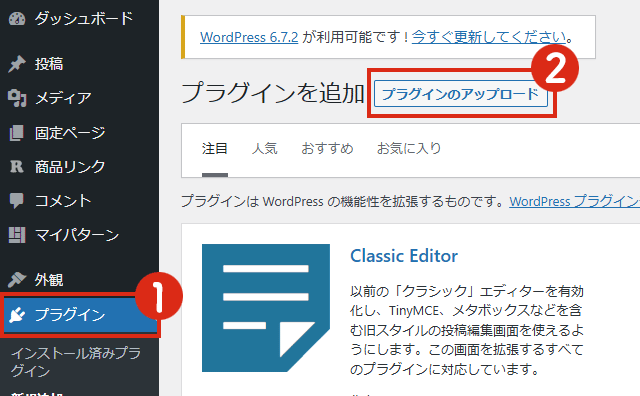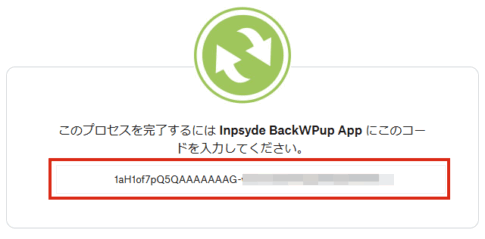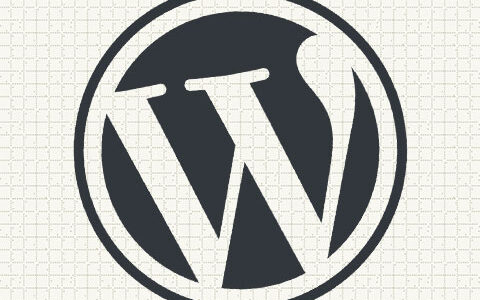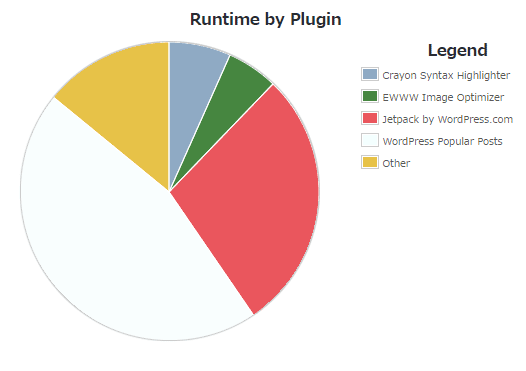2025年2月に、BackWPupのバージョンがver5.xに更新されました。
ところがこちらのバージョン、従来のver4.xと大幅に操作画面が変更になってしまっており、どう使っていいのかイマイチよくわかりません。

ユーザレビューでも酷評が相次ぎ、☆1の嵐となっています(WEB魚拓:2025.03.17)。
そこで、ひとまずBackWPupをver4.xに戻す(ダウングレードする)ことにしましたので、その手順を備忘録としてメモしておきます。
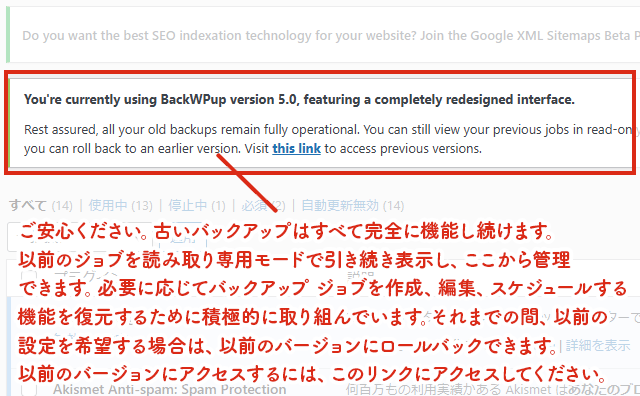
ちなみに、ver5.xになっても、ver4.xで設定したジョブはそのまま引き継がれているようです。特に設定をいじる必要がない方は、ver5.xのままでもいいかもしれません。
You’re currently using BackWPup version 5.0, featuring a completely redesigned interface.(現在、完全に再設計されたインターフェースを備えた BackWPup バージョン 5.0 を使用しています。)
Rest assured, all your old backups remain fully operational. You can still view your previous jobs in read-only mode and manage them from here. We’re actively working to restore the ability to create, edit, and schedule backup jobs as needed. In the meantime, if you prefer the previous setup, you can roll back to an earlier version. Visit this link to access previous versions.(ご安心ください。古いバックアップはすべて完全に機能し続けます。以前のジョブを読み取り専用モードで引き続き表示し、ここから管理できます。必要に応じてバックアップ ジョブを作成、編集、スケジュールする機能を復元するために積極的に取り組んでいます。それまでの間、以前の設定を希望する場合は、以前のバージョンにロールバックできます。以前のバージョンにアクセスするには、このリンクにアクセスしてください。)
:BackWPup ver5.x 画面表示より引用
この記事では、一旦インストールしたBackWPupのver5.xを削除し、あらたにver4.xを入れ直すやり方を紹介しています。
ただし、この方法を用いると、過去に作成していたジョブは、設定・スケジュールなど含めて消えてしまうのでご注意ください。

ver5.xを削除する
WordPressダッシュボードのプラグインから「BackWPup」を無効化し・・・
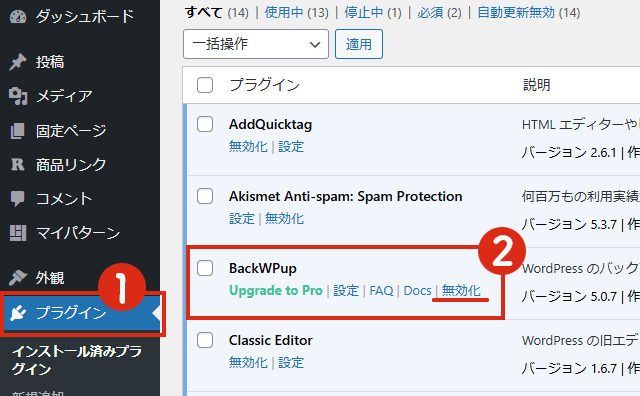
続いて、削除。
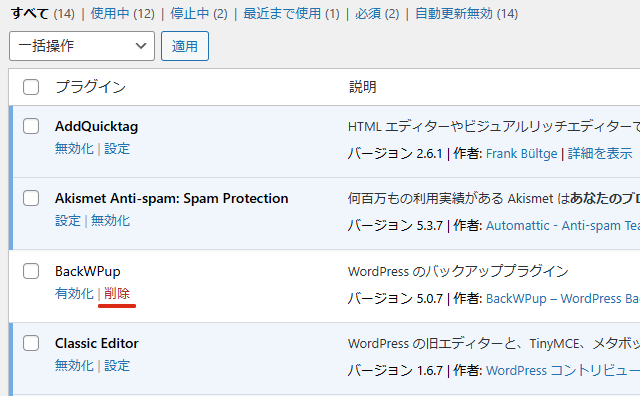
ver4.xを設定する
旧バージョン(ver4.x)を入手する
続いて、旧バージョン(ver4.x)を入手してインストールします(配布ページはコチラ)。
リンク先のページ下部の「上級者向け設定:以前のバージョン」部分で、任意のバージョン(ここでは4.1.7)を選択して「ダウンロード」をクリック。
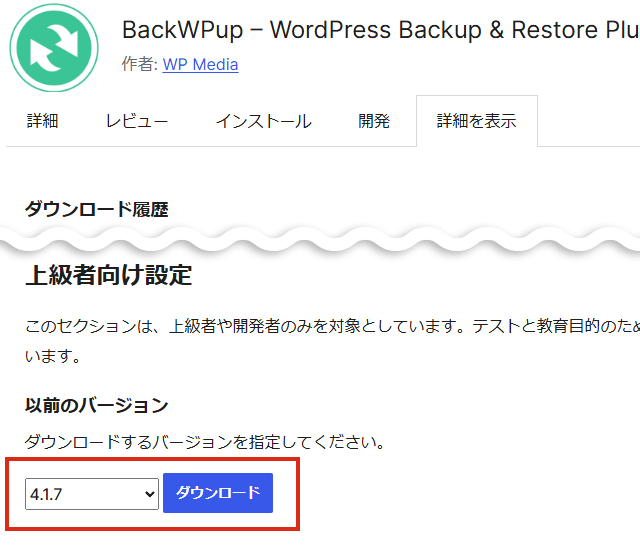
「backwpup.4.x.x.zip」という名前のzipファイルがダウンロードされます。※展開などせずにこのまま保管しておきます
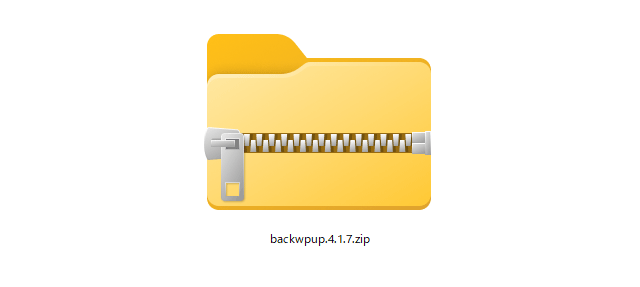
ver4.xを適用する
WordPressのダッシュボードに戻り、プラグイン > 新規追加 > プラグインのアップロードをクリック。
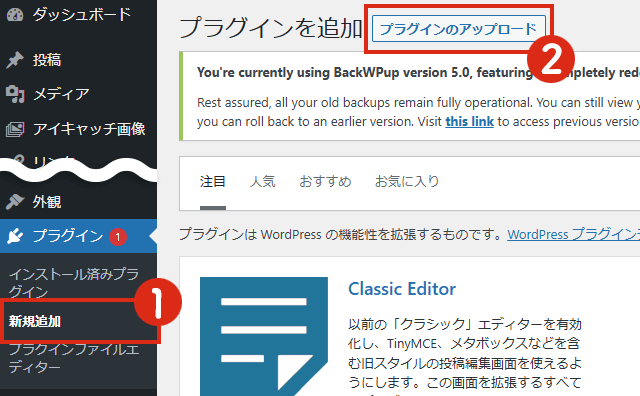
ファイルの選択をクリックし、先ほどダウンロードしたzipファイル(backwpup.4.x.x.zip)を選択して「今すぐインストール」をクリック。
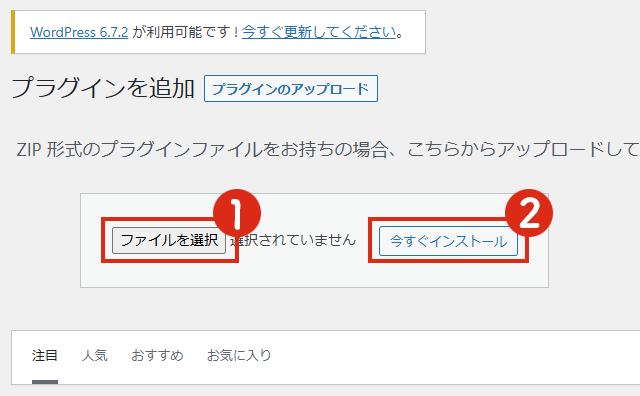
以下の画面になったら「プラグインを有効化」をクリック。
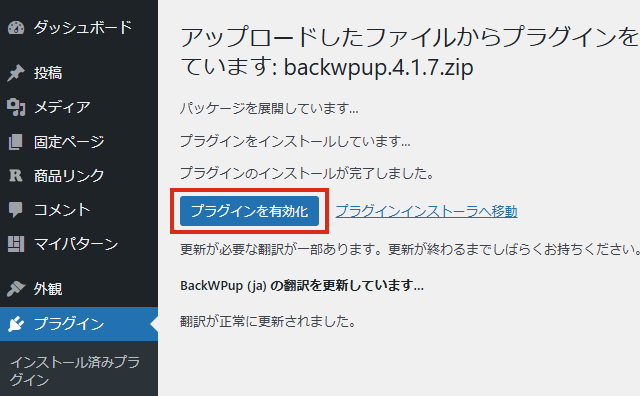
以上で設定は完了です。
確認する
WordPressダッシュボード、BackWPupを開いて、ver4.xの画面に戻っていることを確認します。
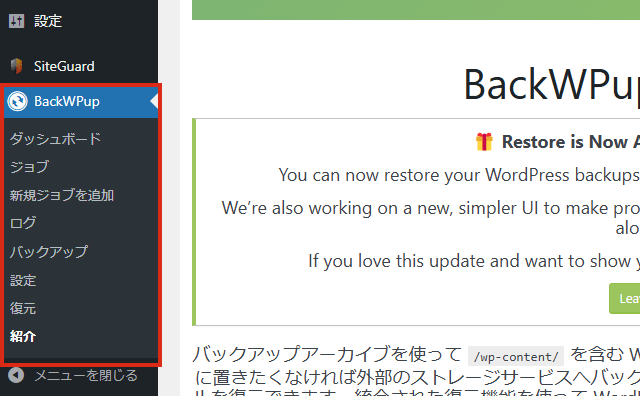
残念ながら、過去に設定したジョブ(設定と作成スケジュール)は すべて削除されています。ジョブはあらたに作成する必要があります。※設定方法はコチラ